Alors vous voulez savoir comment désinstaller Node Mac? Eh bien, nous allons arriver à ce point. Node.js est en fait un environnement d'exécution JavaScript qui est un outil open source. Il aide à exécuter le code du langage de programmation JavaScript en dehors d'un navigateur Web spécifique.
En tant que programmeur ou étudiant, vous avez peut-être installé Node.js sur votre ordinateur. Vous savez combien de temps il faut pour installer l'outil, car vous devez passer par des cerceaux juste pour le faire. Cependant, s'il obstrue votre système et le ralentit, vous souhaiterez peut-être le désinstaller.
Heureusement, si vous ne savez pas comment désinstaller une application sur Mac sans restes, vous êtes au bon endroit. Nous vous apprendrons comment installer et désinstaller facilement Node sur Mac. Nous veillerons à ce qu'une fois désinstallé, il ne reste plus de fichiers. De cette façon, vous obtenez une refonte de votre système et économisez plus d'espace.
Contenus : Partie 1. Comment installer Node sur Mac ?Partie 2. Comment désinstaller Node sur Mac ?Partie 3. Le moyen le plus simple de désinstaller Node sur Mac ?Partie 4. Conclusion
Partie 1. Comment installer Node sur Mac ?
Ainsi, avant de désinstaller Node sur Mac, nous vous apprendrons d'abord comment l'installer.
Ainsi, Node.js vous permettra d'exécuter du code JavaScript dans votre terminal. De cette façon, vous n'avez pas à l'exécuter dans un navigateur. Cela vous permet d'avoir un processus de développement Web simplifié. Il est préférable d'avoir installé Node.js dans un gestionnaire de packages tel que Node Package Manager (NPM). Le NPM vous permettra de gérer différents packages qui fonctionneront avec votre environnement d'exécution Node.js.
Un exemple parfait pour un processus de développement Web rationalisé est Gulp.js. Une autre chose que vous pouvez utiliser pour pouvoir installer Node correctement (sans avoir besoin de désinstaller Node.js en raison d'un processus d'installation défectueux) est Homebrew. Vous pouvez également l'utiliser pour installer Node.js.
Voici donc les étapes à suivre pour installer Node.js dans macOS Catalina, Big Sure (et les anciennes versions de Mac OS X) :
- Téléchargez le paquet binaire. La première chose que vous devez faire est de récupérer un paquet binaire qui a été pré-compilé. De cette façon, le processus d'installation ne sera pas compliqué. Allez sur le site officiel de Node.js (http://nodejs.org), puis téléchargez son dernier package en appuyant sur le bouton intitulé Installer. Il existe différentes versions de l'environnement d'exécution. Cependant, si vous débutez, il est suggéré d'opter pour la version LTS.
- Installez le package téléchargé. L'étape suivante consiste à installer le package qui a été téléchargé. Pour ce faire, vous devez ouvrir le .DMG et suivez les invites à l'écran (comme indiqué par l'assistant d'installation). Ce qui se passe, c'est que le NPM et le Node sont tous deux installés. Le gestionnaire de packages de nœuds vous permettra d'installer différents packages pour l'environnement d'exécution Node.js.
-
Vérifiez le chemin. Lorsque le processus d'installation est terminé, l'assistant vous demandera s'il existe un chemin connu sous le nom de "
/usr/local/bin" dans votre ordinateur. Assurez-vous d'avoir ce chemin en faisant une vérification sur votre Terminal. Ainsi, dans le Terminal, vous pouvez taper "echo $PATH». -
Ajouter le chemin d'accès au répertoire. Si le chemin n'est pas présent sur votre ordinateur, vous pouvez ajoutez-le à votre répertoire personnel dans
.ZSHRC. - Vérifiez l'installation correcte. L'étape suivante consiste à vérifier si l'installation est effectuée correctement en tapant le code ci-dessous dans votre nœud de ligne de commande. Ce code lancera une session de nœud JavaScript. Le code est comme suit:
node
> console.log(‘hello node’);
hello node
undefined
>
-
Quittez la session. Pour quitter la session dans Node.js, vous devez appuyer sur
CTRL + Cenviron deux fois.
Alors, comment vérifier la version de Node sur votre ordinateur Mac ? Pour ce faire, tapez "node -v”. Et si vous le mettiez à jour ? Vous pouvez simplement télécharger puis installer la nouvelle version de Node à partir du site officiel de Nodejs.org. Cela vous permettra de remplacer la version inférieure. De plus, il conservera toujours les packages précédemment installés.
Partie 2. Comment désinstaller Node sur Mac ?
Alors, comment désinstaller Node sur Mac ? Ce ne sera pas un processus facile si vous le faites manuellement. C'est pourquoi nous vous apprendrons (dans la section suivante) comment désinstaller automatiquement Node de Mac. A titre informatif, nous vous indiquerons comment le faire manuellement.
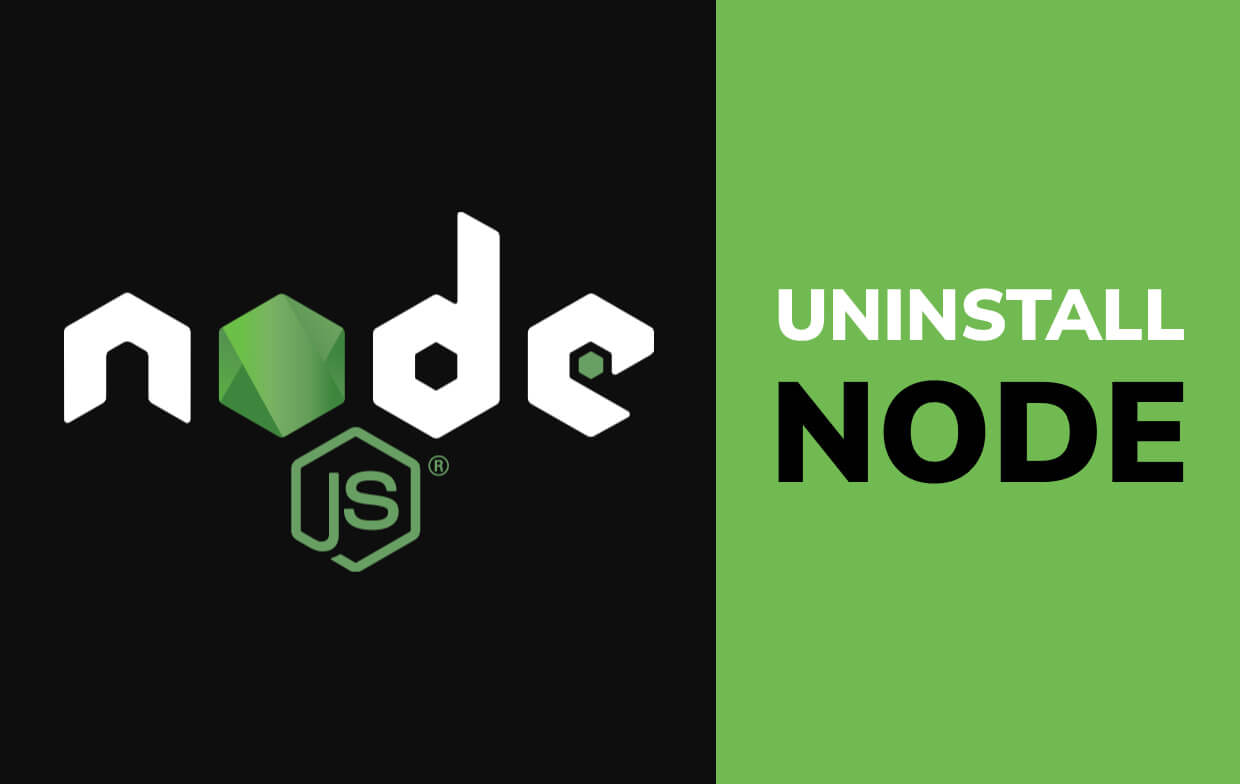
La première chose à faire est de supprimer les anciennes versions de l'application sur votre ordinateur. Si vous avez installé l'application Node sur votre ordinateur à l'aide de Homebrew, le processus d'installation sera facile.
La méthode la plus simple pour désinstaller Node sur Mac consiste à utiliser Homebrew.
- Il vous suffit de lancer le Terminal sur votre ordinateur Mac.
- Après cela, tapez "
brew uninstall --force node”. Une fois que vous avez exécuté cette commande dans votre terminal, Homebrew va maintenant désinstaller Node sur votre ordinateur --- toutes les versions seront supprimées. - Après cela, vous pouvez taper ce qui suit dans le terminal : "
brew cleanup” pour supprimer les dossiers et les dépendances inutilisés.
Mais que se passe-t-il si vous n'utilisez pas Homebrew pour installer Node ? Comment désinstaller Node ? Voici les étapes pour le faire.
- Supprimer le nœud manuellement. Tout d'abord, vous devez supprimer Node manuellement et le déplacer vers la corbeille.
- Lancez le Finder ou le Terminal.
- Supprimer les dossiers de NPM et Node.js. Maintenant, vous devez supprimer les dossiers suivants qui se trouvent généralement sur les chemins suivants :
-
NODE_MODULESorNODEdossier (situé dans votre/usr/local/lib) -
NODE-GYPdossier (situé dans votre/usr/local/bin) -
NODEdossier (situé dans votre/usr/local/bin) -
NODE-DEBUGdossier (situé dans votre/usr/local/bin) -
NODEdossier (situé dans votre/usr/local/include) -
NODE_MODULESdossier (situé dans votre/usr/local/include) -
NPM(situé dans votre répertoire principal) -
NODE-GYP(situé dans votre répertoire principal) -
NODEdossier (situé dans votre/opt/local/include) -
NODEdossier (situé dans votre/opt/local/bin/) -
NODEdossier (situé dans votre/usr/local/share/doc/) -
NODE_MODULESdossier (situé dans votre /opt/local/lib/) -
NODE_REPL_HISTORY(situé dans votre répertoire principal) -
STP(situé dans votre/usr/local/share/systemtap/tapset/) -
D(situé dans votre/usr/local/lib/dtrace/) -
NPM*(situé dans votre/usr/local/share/man/man1) -
NODE*(situé dans votre/usr/local/share/man/man1) -
.NPMRC(situé dans votre répertoire principal) - Cela ne doit pas être supprimé si vous souhaitez réinstaller Node.js immédiatement après une désinstallation.
- Poubelle vide. La dernière chose à faire est de vider la corbeille de votre macOS.
Une autre chose que vous pouvez faire pour désinstaller Node sur Mac est d'exécuter une commande dans le terminal de votre Mac. Voici la commande que vous devez exécuter :
sudo rm -rf
/usr/local/{lib/node{,/.npm,_modules},bin,share/man}/{npm*,node*,man1/node*}
Vous devez noter que si vous exécutez cette commande particulière, vous n'implémentez pas une tâche de désinstallation complète du nœud. C'est parce que le répertoire principal ou personnel ne sera pas affecté. Ainsi, de cette façon, vous devez toujours supprimer les fichiers et dossiers associés trouvés dans votre répertoire personnel.
Après cela, vous devez supprimer chaque package global que vous avez installé à l'aide de votre NPM. Pour cela, exécutez la commande suivante sur votre Terminal : "rm –rf ~/.npm”. Une fois que vous avez tapé la commande trouvée entre les guillemets, vous aurez terminé la tâche de désinstallation de Node sur Mac en désinstallant NPM.
Partie 3. Le moyen le plus simple de désinstaller Node sur Mac ?
Alors, quel est le moyen le plus simple de désinstaller Node de Mac ? Bien sûr, c'est la façon automatique de le faire avec PowerMyMac et son module de désinstallation.
PowerMyMac est un outil de nettoyage et d'optimisation utilisé dans les ordinateurs macOS. Il aide à supprimer les fichiers inutiles de votre système, le rendant ainsi sans obstruction. De plus, il dispose d'un module de désinstallation pour vous aider à supprimer des applications sans laisser de fichiers de trace.
Voici les étapes pour utiliser PowerMyMac:
- Téléchargez, installez et ouvrez l'outil. La première chose à faire est de télécharger PowerMyMac depuis son site officiel. Installez-le sur votre ordinateur, puis lancez-le par la suite.
- Presse Uninstaller. Cliquez sur le module intitulé Uninstaller, puis cliquez sur Scanner.
- Localisez le nœud. Maintenant, localisez l'application dans les résultats affichés.
- Cliquez sur Application. Maintenant, cliquez sur l'application Node.js si vous souhaitez désinstaller Node.
- Appuyez sur le bouton Nettoyer.
- Attendez que le processus soit terminé.

Partie 4. Conclusion
Nous vous avons donné les meilleurs moyens de désinstaller Node sur Mac. Nous vous avons également expliqué comment l'installer si vous le souhaitez. La meilleure façon de désinstaller Node de Mac n'est pas manuelle. La meilleure méthode est par Programme de désinstallation de PowerMyMac car il garantit qu'aucun fichier restant ne sera conservé dans votre système. Ainsi, vous effectuez un nettoyage complet et un processus de désinstallation de Node pour vous aider à éliminer l'obstruction de votre système. Enfin, cela vous aidera également à économiser plus d'espace sur votre Mac pour des fichiers plus importants.



